xp硬盘安装
是关于XP硬盘安装的详细内容:

安装前准备
-
系统镜像获取:从正规可靠的渠道获取Windows XP系统镜像文件,比如微软官方网站(如果还能找到对应版本)、一些知名系统下载站点等,要确保下载的镜像完整且未被篡改,可以通过校验文件的哈希值等方式来验证(如果提供的话),例如常见的MD5、SHA1等哈希校验方式,不同镜像发布者可能会提供相应的正确哈希值供用户比对。
-
存储空间规划:检查硬盘的剩余空间,因为安装XP系统本身需要一定的磁盘空间,一般建议至少预留出5GB以上的空闲空间,用于存放系统文件以及后续安装各类软件等,要考虑好将XP系统安装在哪个分区,尽量避免选择存放有重要数据的分区,或者提前做好数据备份工作,以防安装过程中出现数据丢失情况。
-
必要的工具准备:准备好解压工具,像WinRAR、7-Zip等,用于解压下载好的XP系统镜像文件,如果电脑没有自带虚拟光驱功能,还需要准备一款虚拟光驱软件,方便加载镜像文件进行安装操作。
安装步骤
-
解压系统镜像:找到下载好的XP系统镜像文件,使用解压工具将其解压到指定的硬盘分区目录下,比如解压到D盘根目录下的一个新建文件夹中(假设解压路径为D:\xp_install),注意解压过程要完整,确保所有文件都正确解压出来。
-
进入安装界面(方法一:虚拟光驱加载):打开准备好的虚拟光驱软件,选择刚才解压出来的系统镜像文件中的ISO文件(如果有的话,一般镜像文件可能直接就是ISO格式),通过虚拟光驱加载该文件,然后就像放入实体光盘一样,电脑会自动识别并弹出安装向导界面,按照提示逐步操作,如选择安装语言、设置安装位置等。
-
进入安装界面(方法二:直接运行安装程序):在解压后的文件夹中找到名为“setup.exe”(或者类似名称,具体根据镜像内文件而定)的安装程序文件,双击运行它,同样会进入XP系统的安装向导界面,开启安装流程。

-
安装向导操作:在安装向导中,首先会提示你阅读并接受许可协议,勾选“我接受”相关条款后点击“下一步”,接着选择要安装XP系统的分区,若之前已做好规划,直接选中目标分区即可,还可以对分区进行格式化操作(需谨慎,会清除分区内原有数据),一般建议选择NTFS文件系统格式进行格式化,它相对FAT32格式有更多的优势,比如支持更大的单个文件存储等,之后安装向导会自动开始复制文件、展开系统文件等操作,这个过程可能需要一些时间,耐心等待进度条完成即可,期间电脑可能会自动重启几次,这都是正常安装流程的一部分。
-
安装驱动与常用软件:XP系统安装完成后,由于是较早期的系统,很多硬件设备的驱动程序可能不会自动完美匹配,需要手动安装,要提前准备好主板、显卡、声卡、网卡等硬件对应的驱动程序(可以从硬件厂商官网下载对应XP版本的驱动),按照提示依次安装,确保硬件能正常工作,根据个人使用需求,安装一些常用的软件,如办公软件、浏览器等。
安装后注意事项
-
系统激活:XP系统安装完成后,需要进行激活操作才能正常使用,可以通过输入购买的正版序列号进行激活,如果是批量激活或者使用一些特殊的激活工具(要注意合法性和安全性),也要按照规定流程操作,避免出现激活失败导致系统功能受限等情况。
-
系统更新:尽管XP系统已经停止官方更新很久了,但为了系统安全性考虑,可以安装一些第三方的安全补丁或者利用一些安全软件来帮助防护系统漏洞,防止受到病毒、恶意软件等的攻击,不过要谨慎选择这些安全补丁和软件的来源,避免引入新的风险。
-
数据恢复与迁移(如有需要):如果在安装前对原来的数据进行了备份,在系统安装完成后,可以将备份的数据按照原来的方式恢复到相应的位置,确保之前的重要资料能够继续使用。
常见问题及解决方法
| 问题描述 | 可能原因 | 解决方法 |
|---|---|---|
| 安装过程中提示缺少某些文件 | 下载的系统镜像不完整或损坏;解压过程出现错误 | 重新下载完整的系统镜像,再次解压,并检查解压后的文件完整性 |
| 安装完成后部分硬件无法正常工作 | 驱动程序未正确安装或不兼容 | 到硬件厂商官网下载对应XP系统的准确驱动程序,重新安装 |
| 系统安装后频繁蓝屏 | 硬件故障(如内存、硬盘问题);系统文件损坏;驱动不兼容 | 先检查硬件连接是否正常,用相关工具检测硬件健康状况;若硬件无问题,尝试修复或重新安装系统文件,更换合适的驱动程序 |
FAQs
问:XP硬盘安装时,一定要用虚拟光驱吗?

答:不是的,虽然使用虚拟光驱是一种常见且方便的加载系统镜像方式,但也可以直接运行解压后的安装程序来启动安装流程,只要能找到对应的安装程序文件并正确运行即可。
问:XP系统安装完成后,发现网络连接不上,怎么解决?
答:首先检查网线是否插好,网络设备是否正常开启。
版权声明:本文由 芯智百科 发布,如需转载请注明出处。


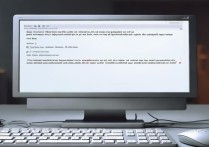




 冀ICP备2021017634号-12
冀ICP备2021017634号-12
 冀公网安备13062802000114号
冀公网安备13062802000114号